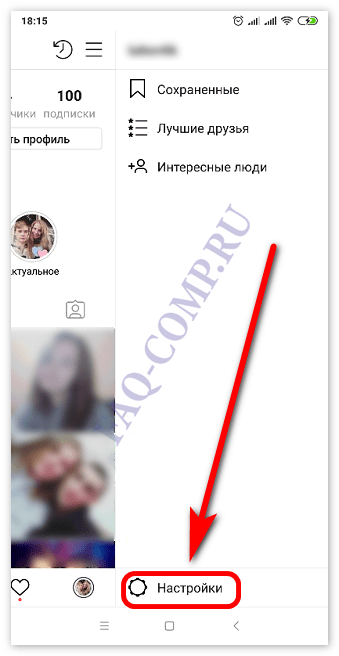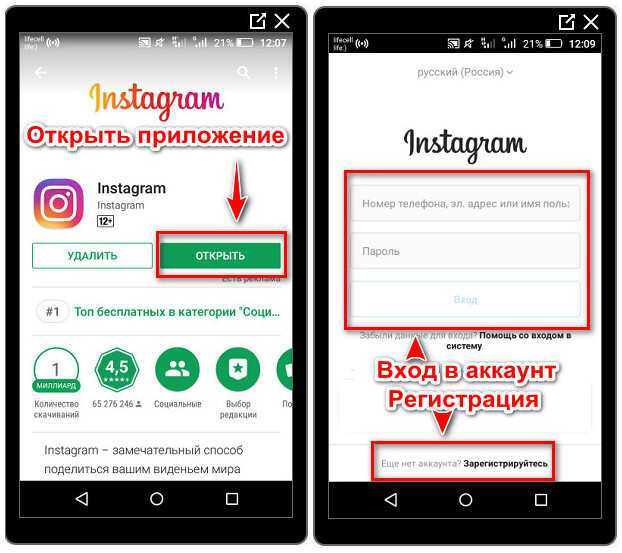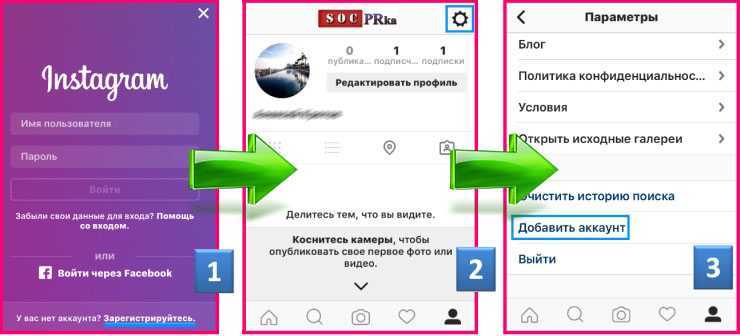Как удалить аккаунт Инстаграм в 2023: полная инструкция
Социальные сети являются неотъемлемой частью современного мира. Они прочно вошли в жизнь миллионов людей и многие уже не могут представить свою жизнь без той или иной соцсети. Одной из таких является Инстаграм*. С его помощью можно делиться фотографиями, общаться, находить нужных людей и вести собственный бизнес.
Но что если по какой-то причине пользователю понадобится удалить свой аккаунт? Ниже будет приведена подробная инструкция о том, как пошагово удалить аккаунт в Инстаграм навсегда или временно, через телефон или компьютер, что делать если страница была заблокирована или вдруг аккаунт стал на английском языке.
Что следует сделать до удаления
Перед тем как приступить к процессу удаления аккаунта, необходимо сохранить накопившиеся в нем данные. К ним относятся: посты, фотографии, список подписчиков и хранящиеся в директе сообщения.
Для этого необходимо:
- Открыть приложение Инстаграм и найти в нем страницу своего профиля.
 Для того чтобы попасть на нее, необходимо найти слева внизу иконку с аватаром своего профиля и нажать на нее.
Для того чтобы попасть на нее, необходимо найти слева внизу иконку с аватаром своего профиля и нажать на нее. - Затем, уже на вкладке профиля необходимо найти в правом верхнем углу значок меню. Он выглядит как три горизонтально направленные линии.
- В появившемся меню нужно найти вкладку «Ваши действия» (третья или 4-ая (для бизнес аккаунта) строка сверху ).
- На открывшейся вкладке, необходимо найти пункт «Скачать информацию», которая на данный момент находится в самом низу.
- При нажатии откроется страница «Скачивание вашей информации», где чуть ниже будет предложено ввести свою электронную почту. Необходимо сделать это.
Также приложение может само подставить в поле ввода почты указанные при регистрации данные. После нажать на кнопку «Запросить файл».
После этого на указанную почту должно прийти письмо со ссылкой на скачивание всех данных.
Как удалить навсегда аккаунт с телефона
В приложении для Android
Так же как и в предыдущем пункте, процесс удаления начинается с открытия приложения и поиска страницы своего профиля.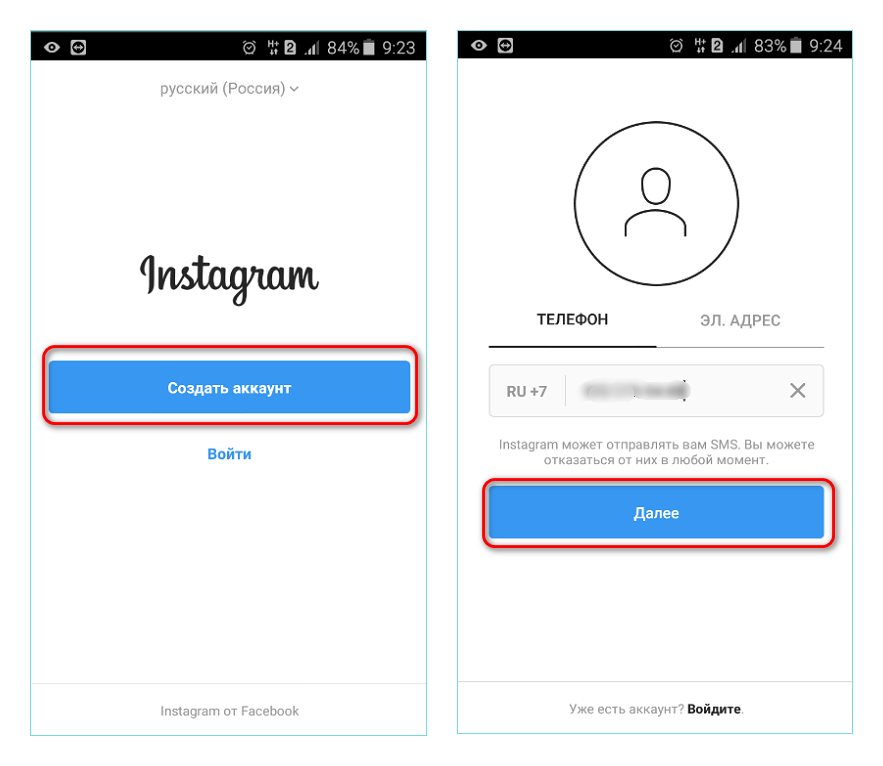 Находясь в нем, необходимо:
Находясь в нем, необходимо:
- Найти меню, которое находится сверху, с правой стороны. В меню найти пункт «Настройки».
- После этого выбрать пункт «Справка» , далее выбрать раздел «Справочный центр».
- После этого должен открыться сайт / страничка, под названием «Справочный центр». На сайте необходимо найти строку поиска и ввести в ней «удалить аккаунт».
- Первым предложенным ответом на запрос должен быть «Как удалить свой аккаунт Instagram». Необходимо открыть эту страницу. На ней будет представлено множество информации на тему того, что будет со страницей после удаления, а также будет ссылка на скачивание копии своих данных. Здесь нужно найти подзаголовок «Отправка запроса на безвозвратное удаление аккаунта», а под ним раздел номер 1, в котором будет дана ссылка, выделенная синим цветом, под названием «Удалить аккаунт». Нужно нажать на нее.
- Как только действие будет выполнено, откроется страница, где перед удалением нужно будет указать одну из причин удаления профиля.
 После этого ввести пароль, которой был указан при создании аккаунта и нажать на кнопку «удалить аккаунт».
После этого ввести пароль, которой был указан при создании аккаунта и нажать на кнопку «удалить аккаунт».
Вне зависимости от того, собираетесь ли вы удалить аккаунт навсегда или временно, полностью страница удалена будет не сразу.
После блокировки пользователь в течение 30 дней(1 месяц) сможет восстановить свой аккаунт. Для этого потребуется просто войти в систему до того как указанный срок истечет. Все данные пользователя (посты, фотографии и т.п.) также будут храниться на странице, однако сама она на сайте и в приложении не будет отображена. Полностью удалить страницу за один день можно в телефонах на базе айфон.
В приложении для iPhone
Удаление аккаунта Инстаграм на телефонах iPhone в большинстве своем аналогично удалению на телефонах Android:
- Нужно открыть приложение и перейти в свой профиль, в правом нижнем углу;
- Нажав на значок сверху нужно выбрать пункт «Настройки», затем «Справка», а после этого найти вкладку «Справочный центр».
 И, пожалуй, в этом и заключается основное отличие. Если на телефонах андроид нужно было искать страницу «Как удалить свой аккаунт Инстаграм», то здесь, для попадания в нужное место, необходимо нажать на вкладку «Управление вашим аккаунтом», расположенную слева, под разделом «Справочный центр».
И, пожалуй, в этом и заключается основное отличие. Если на телефонах андроид нужно было искать страницу «Как удалить свой аккаунт Инстаграм», то здесь, для попадания в нужное место, необходимо нажать на вкладку «Управление вашим аккаунтом», расположенную слева, под разделом «Справочный центр». - После этого пользователь попадет в подменю управления аккаунтом, где сможет нажать на надпись «Удаление аккаунта»;
- После этого нужно нажать на вкладку с вопросом «Как удалить свой аккаунт?»;
- В открывшейся странице найти первую вкладку «Чтобы навсегда удалить аккаунт». После этого необходимо ввести указанный ранее логин и пароль от аккаунта и ответить на вопрос «Почему вы удаляете свой аккаунт».
- После этого можно нажать готово. Здесь можно отметить еще одно различие. В отличие от Инстаграма на других телефонах, после нажатия этой кнопки только лишь разблокированы остальные функции. Благодаря такому устройству, пользователи айфонов могут сразу полностью удалить свою страницу, не дожидаясь окончания месяца.
 Для этого, сразу после вышеперечисленных действий необходимо будет еще раз ввести свой пароль, после чего станет доступна кнопка «Безвозвратно удалить мой аккаунт».
Для этого, сразу после вышеперечисленных действий необходимо будет еще раз ввести свой пароль, после чего станет доступна кнопка «Безвозвратно удалить мой аккаунт».
После того как это действие будет совершено, пользователь больше никогда не сможет получить доступ к аккаунту. Все его данные исчезнут.
Через компьютер
Для того, чтобы удалить свою страницу Инстаграм на компьютере, нужно:
- Открыть любой доступный браузер. У большинства людей это Google Chrome. В строке поиска необходимо вбить адрес сайта «Instagram.com» и зайти на него;
- После чего авторизоваться, нажав на соответствующую кнопку и введя свой логин и пароль;
- Справа сверху необходимо найти иконку профиля и нажать на нее. Снизу будет находиться множество пунктов, такие как «Помощь», «Вакансии» и др. Необходимо нажать на «Помощь». Это второй раздел слева;
- Затем слева найти пункт «Управление аккаунтом».
- После нажатия в том же месте должна появиться кнопка «Удаление аккаунта».

- Раскроется ветка «Как удалить». В ней нужно найти пункт «Удалить аккаунт» и щелкнуть по нему;
- Затем придется указать причину удаления и указать пароль от страницы. Внизу нажать на красную кнопку «Безвозвратно удалить мой аккаунт».
Как выглядит удаленный аккаунт
В случае, если кто-то посетит страницу пользователя, аккаунт которого был удален, он обнаружит, что все показатели обнулены. Количество подписок, публикаций и подписчиков не будет отображено. Сверху, под ником пользователя будет надпись «Пользователь не найден».
Возможность написать пользователю в директ, а также выйти с ним на контакт по видеосвязи будут недоступны. Снизу, под иконкой фотоаппарата, будет отображена надпись «Пока нет публикаций».
Как временно отключить аккаунт
Нередко случается так, что пользователь не собирается полностью и навсегда удалять свой аккаунт. Быть может, он просто хочет временно приостановить пользование соцсетью или завести другой аккаунт, заморозив при этом старый.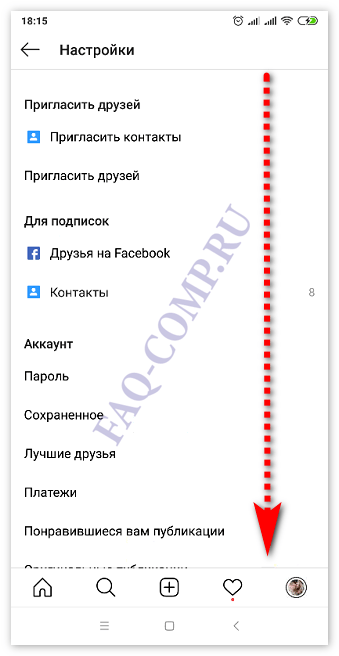 Создатели приложения это учли.
Создатели приложения это учли.
На телефонах Андроид процесс временной «заморозки» аккаунта практически идентичен процессу удаления:
- После открытия приложения необходимо найти свой профиль и найти кнопку меню в виде трех горизонтальных линий;
- Перейти в первый появившийся раздел «Настройки» и найти вкладку «Справка». Здесь необходимо открыть окно «Справочный центр»;
- Затем открыть точно такое же меню справа сверху и выбрать пункт «Управление аккаунтом»;
- После этого нажать на «Удаление аккаунта» и найти пункт «Как временно отключить аккаунт Instagram?»;
- Должна появиться подробная инструкция на тему того, каким способом отключить аккаунт. Ее рекомендуется прочитать, чтобы избежать неприятных ситуаций и случайно не удалить страницу полностью;
- Затем выбрать «Сайт instagram.com в браузере на мобильном устройстве». После нажатия на указанную ссылку, должна открыться страница пользователя. В нем снова необходимо найти свой профиль и в самом меню нажать на кнопку «Редактировать профиль».
 В самом низу появившейся страницы должна находиться кнопка «Временно отключить мой аккаунт».
В самом низу появившейся страницы должна находиться кнопка «Временно отключить мой аккаунт». - После этого необходимо выбрать причину приостановления и ввести пароль от страницы. Если все указанные данные введены, станет доступной кнопка «Временно отключить аккаунт», после нажатия на которую произойдет заморозка страницы.
После отключения, все данные аккаунта будут сохранены, включая фотографии, счетчик лайков и др. Стоит также отметить, что такая «заморозка» аккаунта доступна лишь один раз в течение недели.
Своеобразным процессом временного удаления может служить и удаление аккаунта с последующим его восстановлением. Однако в этом случае следует проявлять осторожность, ведь забытый аккаунт будет утерян навсегда!
Как удалить второй аккаунт
Процесс удаления второго аккаунта полностью аналогичен удалению первого:
- Необходимо будет повторить все действия, которые вы делали на вашем устройстве (не имеет значения, ПК или смартфон).

- Если в данный момент выполнен вход в аккаунт, который нужно оставить, следует просто выйти из него и выполнить вход в другой.
В некоторых случаях, добавленный ранее аккаунт может сам сохранять необходимые данные на устройстве. В таком случае даже не придется вспоминать логин и пароль, достаточно просто покопаться в данных браузера. После этого в зависимости от устройства, следовать указанным выше инструкциям.
Удаление аккаунта к которому нет доступа
Если ваш аккаунт был заблокирован или вы забыли пароль от странички, в этом случае сначала вам придется восстановить доступ к аккаунту и только потом его удалять.
Удалить заблокированный или аккаунт к которому забыт пароль и нет доступа — без восстановления пароля, сейчас невозможно.
Более подробно как обратится с восстановлением в службу поддержки, читайте здесь: Пишем в службу поддержки Инстаграм: все способы
Удаление аккаунта на английском языке
Если по какой-то причине ваше приложение стало на английском языке, то для удаления аккаунта следуйте этой инструкции:
- Входим в настройки «Settings»
- Далее вкладка Help и далее Help Center;
- Затем в поле ввода поиска вводим «Delete account» и выбираем пункт «How do I delete my instagram account?»;
- Далее переходим к заголовку «To request the permanent deletion of your account» и жмем на «Delete your account«.
 Из выпадающего меню выбираем причину удаления, в нашем случае «Want to remove something» , вводим пароль от аккаунта в поле «Re-enter your password»;
Из выпадающего меню выбираем причину удаления, в нашем случае «Want to remove something» , вводим пароль от аккаунта в поле «Re-enter your password»; - И в конце жмем на кнопку Delete #имя вашего аккаунта#
На этом все, вопросы и комментарии оставляйте ниже! 🙂
*Инстаграм (Instagram) и Facebook – запрещенные в России социальные сети.
Инструкция, как открыть аккаунт в Инсте пошагово
Главная » Как
Как
Автор Лиза Тинькова На чтение 5 мин. Опубликовано
 Но эффективное продвижение и приватность – несовместимые вещи. Поговорим о том, как открыть аккаунт в Инсте.
Но эффективное продвижение и приватность – несовместимые вещи. Поговорим о том, как открыть аккаунт в Инсте.Содержание
- Что такое открытый аккаунт
- Что видят пользователи в открытом аккаунте
- Как узнать открыта ли страница
- Инструкция, как открыть аккаунт в Инстаграм
- Через телефон
- Через компьютер
- Как открыть страницу для одного человека
Что такое открытый аккаунт
В Инстаграме есть два вида профилей: открытые и приватные. И вы можете без проблем переключаться между ними. При этом приватная страница – такой аккаунт, в который не попасть без подтверждения владельца. Люди, у которых нет доступа, видят только аватарку, количество постов, подписчиков и подписок. А чтобы посмотреть открытый акк, подтверждения не нужно.
Что видят пользователи в открытом аккаунте
Вы решили открыть свой профиль для всех. Что в таком случае люди будут видеть? Всё. Они смогут узнать, кто подписан на вас, и на кого подписаны вы.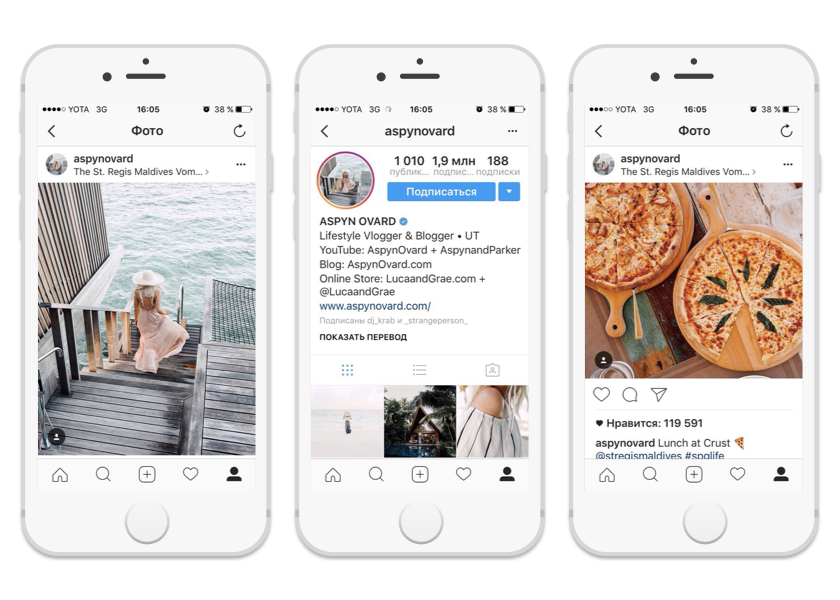 Они смогут посмотреть публикации и комментарии к ним. Кроме того, если вы разобрались, как открыть страницу в Инстаграме для всех пользователей, люди смогут анализировать профиль на сервисах статистики и анализа деятельности пользователя в сети.
Они смогут посмотреть публикации и комментарии к ним. Кроме того, если вы разобрались, как открыть страницу в Инстаграме для всех пользователей, люди смогут анализировать профиль на сервисах статистики и анализа деятельности пользователя в сети.
Никак. Мне без разницы.
35%
Равнодушно
25%
Считаю, что это полезная функция.
40%
Проголосовало: 20
Как узнать открыта ли страница
Мы разобрались, как открыть аккаунт в Инсте. Но что, если он и так не приватный? Проверить это можно посмотрев на его в браузере или через чужой профиль, который на вас не подписан, с телефона в приложении. Если информация видна, можно глянуть подписчиков, подписки и посты, ни о какой приватности и речи не идёт.
Инструкция, как открыть аккаунт в Инстаграм
Теперь поговорим о том, как открыть профиль в Инстаграме на Айфоне, Андроиде и компьютере. Инструкцию для мобильных устройств мы делить не будем – и на Андроид, и на iOS интерфейс приложений одинаковый.
Через телефон
- Запускаем приложение и авторизуемся.
- Переходим на свою страницу, нажав на иконку в правом нижнем углу.
- Жмём по иконке с тремя горизонтальными линиями сверху справа.
- Выбираем «Настройки».
- Выбираем кнопку «Конфиденциальность».
- Жмём по «Конфиденциальность аккаунта».
- Здесь будет единственный переключатель, который нужно сделать активным.
Через компьютер
- Переходим на Instagram.com и авторизуемся.
- Нажимаем по иконке с аватаркой сверху справа.
- Жмём по кнопке «Редактировать…».
- Здесь выбираем раздел «Конфиденциальность и безопасность».
- Ставим галочку рядом с пунктом «Закрытый…».
Как открыть страницу для одного человека
Естественно, в приватном акке не было бы никакого смысла, если бы его нельзя было кому-то показать. Иначе можно просто хранить свои фото и видео в галерее телефона и не выкладывать их никуда. Поэтому поговорим о том, как можно демонстрировать контент проверенным людям.
- Жмём по иконке с сердечком. Она находится левее вашей аватарки в нижнем правом углу.
- Запросы на подписку здесь будут в верхней части экрана. Если их много, они будут собраны в одной кнопке. Нажмите по ней, чтобы просмотреть весь список.
- Здесь, чтобы пустить пользователя, нажмите по «Подтвердить», чтобы отклонить, по кнопке «Удалить» на Айфоне или по крестику в Андроиде.
Разработчики всех социальных сетей в основу всех нововведений ставят политику конфиденциальности. Действительно, безопасность личных данных крайне важна, когда речь идёт о сервисах, которыми пользуется большая часть людей. В личных сообщениях и публикациях может быть информация, которую злоумышленники используют для взлома, заработка и прочих грязных дел. После прочтения этой статьи вы знаете, как можно делать страницу приватной или публичной для собственной безопасности.
Почему у меня не получается закрыть свой Instagram?
Скорее всего у вас подключён бизнес-аккаунт. Коммерческий акк и приватность несовместимы. Если этот функционал у вас не включён, но Инста не закрывается, возможно, это ошибка социальной сети. Напишите в техподдержку.
Коммерческий акк и приватность несовместимы. Если этот функционал у вас не включён, но Инста не закрывается, возможно, это ошибка социальной сети. Напишите в техподдержку.
Как спрятать посты Instagram от некоторых людей?
Вы можете заблокировать их, например. Либо, если хотите, закройте акк и заблокируйте лишних людей, чтобы они не имели доступа к фото и видео.
В каком случае необходимо сделать Instagram приватным?
У вас могут быть любые причины, которые только придут в голову. Но крайне важно использовать такой тип аккаунта в том случае, если публикуете контент, который не совсем соответствует правилам социальной сети. В таком случае людей, которые могут пожаловаться, стоит удалить.
Лиза Тинькова
коммерческий Instagram эксперт. Отвечаю на вопросы и помогаю читателям.
Задать вопрос
аккаунт профиль регистрация
Оцените автора
Как разместить свой Instagram на своем веб-сайте (простой способ)
Хотите узнать, как вы можете разместить свой Instagram на своем веб-сайте — легко и быстро?
Поскольку 90% пользователей Instagram следят за бизнесом, имеет смысл перекрестно продвигать контент из Instagram на своем веб-сайте.
Это помогает расширить охват вашей аудитории, увеличить число подписчиков и даже увеличить продажи посетителей вашего сайта.
Но встроить ленту Instagram на свой веб-сайт может быть непросто, особенно если вы не умеете программировать.
Вот почему в этом посте мы покажем вам самый простой способ показать Instagram на вашем сайте.
Прежде чем мы начнем, давайте рассмотрим различные способы отображения контента Instagram на вашем сайте.
Или вы можете сразу перейти к учебнику, нажав здесь.
Самый простой способ отобразить Instagram на вашем веб-сайте
Существует 2 способа встроить ваш контент из Instagram на ваш веб-сайт WordPress:
- Автоматически: Вы можете использовать доверенный плагин WordPress и отображать ленту сообщений Instagram на своем веб-сайте. .
- Руководство: Вы получаете код для встраивания постов в Instagram, которые хотите отображать, настраиваете фрагменты кода, чтобы настроить их, и добавляете код на свой сайт.

Для самого простого способа отобразить Instagram на вашем веб-сайте вы можете использовать 1-й метод и попробовать плагин WordPress.
И лучший вариант для этого — Instagram Feed Pro от Smash Balloon, так как это лучших плагинов для ленты Instagram для WordPress .
С помощью этого плагина вы можете просто следовать трехэтапному пошаговому алгоритму, и он проведет вас через весь процесс создания, настройки и встраивания каналов Instagram — без необходимости кодирования!
Таким образом, вы можете легко добавлять ленты хэштегов Instagram и даже посты Instagram для покупок на свой веб-сайт.
Еще одна замечательная особенность Instagram Feed Pro заключается в том, что вы можете управлять дизайном своей ленты Instagram с помощью нескольких простых щелчков мыши с помощью настройщика прямой трансляции.
Еще одна причина, по которой Instagram Feed Pro имеет солидный рейтинг 4,9/5 звезд и более 1 миллион пользователей ? Это из-за его сверхбыстрой производительности.
Поскольку плагин загружает ваши ленты Instagram максимально быстро, вам не нужно беспокоиться о том, что он замедлит работу вашего сайта.
Более того, Instagram Feed Pro также поставляется с замечательной командой поддержки клиентов экспертов WordPress, которые будут рады помочь вам.
Имея это в виду, давайте поговорим о пошаговом руководстве о том, как вы можете легко и без проблем отображать свой Instagram на своем веб-сайте.
Как отобразить ленту Instagram на вашем веб-сайте (простой способ)
Чтобы отображать публикации Instagram на своем веб-сайте с помощью Instagram Feed Pro, вы можете просто следовать приведенному ниже руководству.
Начнем.
Шаг 1: Установите Instagram Feed Pro
Вы можете начать с получения собственной копии Instagram Feed Pro здесь.
Загрузите плагин на свой компьютер, затем загрузите его на свой веб-сайт WordPress, установив его.
Если вы не знаете, как это сделать, ознакомьтесь с этим полезным руководством о том, как установить плагин WordPress.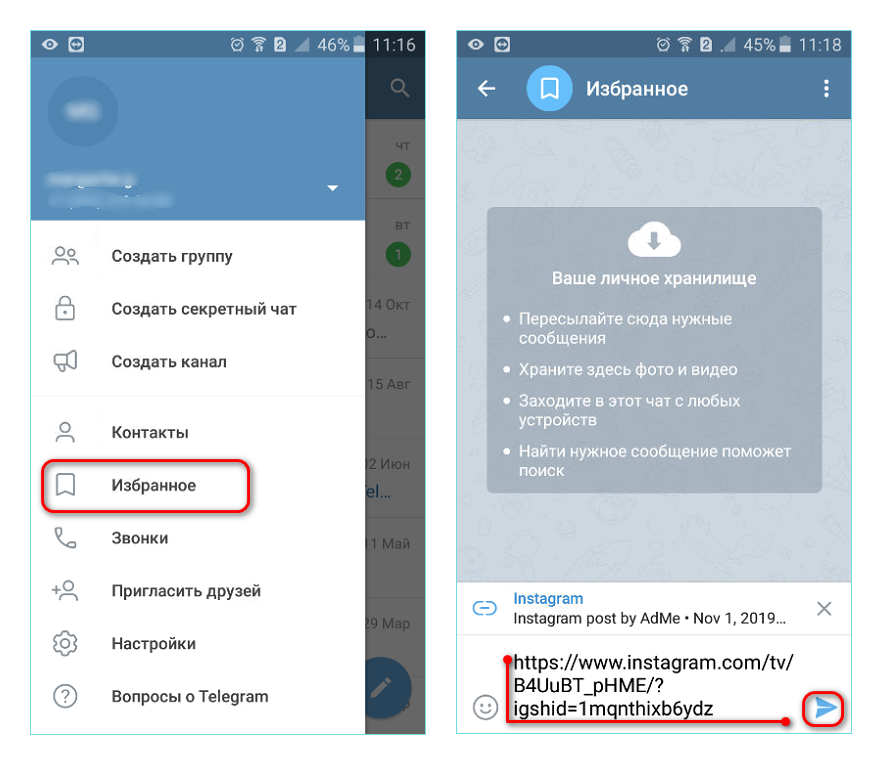
После этого вы можете начать использовать плагин для создания новой ленты для показа постов Instagram на вашем сайте.
Шаг 2: Создайте ленту Instagram
Следующий шаг прост: создайте новую ленту Instagram на своем веб-сайте.
Для этого сначала перейдите на панель инструментов WordPress и перейдите к Лента Instagram » Все ленты . Затем нажмите кнопку Добавить новый вверху.
Следующий шаг к встраиванию ленты Instagram на ваш сайт? Выберите тип ленты Instagram, которую вы хотите отобразить.
Instagram Feed Pro позволяет выбирать из 3 различных типов каналов, в том числе:
- Учетная запись пользователя: Вставьте ленту Instagram, содержащую фотографии из вашей учетной записи.
- Общедоступный хэштег: Вставьте ленту Instagram из общедоступного хэштега по вашему выбору. Это отлично подходит для отображения отзывов клиентов на вашем сайте.
- Tagged: Показать ленту Instagram, содержащую сообщения, в которых отмечена ваша учетная запись Instagram.

Вы также можете комбинировать несколько типов лент и отображать их в одной ленте Instagram.
В этом уроке мы будем использовать ленту хронологии пользователя и показывать сообщения из одного профиля Instagram.
Теперь, когда у вас есть новая лента Instagram, вы можете подключить ее к источнику на следующем шаге.
Шаг 3. Подключите свою учетную запись Instagram
Чтобы отображать публикации Instagram на своем веб-сайте, вы можете подключить новую ленту к своей учетной записи Instagram.
Для этого нажмите кнопку Добавить источник , чтобы начать.
Во всплывающем окне вам будет предложено выбрать между подключением личного или корпоративного аккаунта.
Вот разница: личная учетная запись отображает вашу ленту Instagram только из вашей собственной учетной записи, в то время как корпоративная учетная запись показывает различные типы лент, такие как хэштеги, теги и смешанные ленты Instagram.
Сделав свой выбор, выберите тип своей учетной записи и нажмите Войти с помощью Instagram .
Нажав на нее, вы откроете Instagram в своем браузере. Там вы можете предоставить плагину доступ только для чтения к вашей учетной записи Instagram.
Плагин будет использовать этот доступ для просмотра вашей информации в Instagram, но не сможет вносить никаких изменений. В результате Smash Balloon безопасен в использовании.
Чтобы продолжить, нажмите здесь кнопку Разрешить .
Это вернет вас на ваш веб-сайт WordPress, чтобы вы могли подтвердить эту учетную запись в качестве источника для своей ленты Instagram.
Вы можете сделать это, нажав Далее здесь.
Когда вы закончите подключение своей учетной записи Instagram к плагину, вы можете приступить к настройке на следующем шаге.
Шаг 4. Настройте свою ленту в Instagram
Помните, мы упоминали, что настроить дизайн ленты в Instagram очень просто?
Вы можете использовать редактор прямых трансляций, чтобы изменить внешний вид своей ленты Instagram в несколько простых кликов — не нужно касаться ни одной строки кода.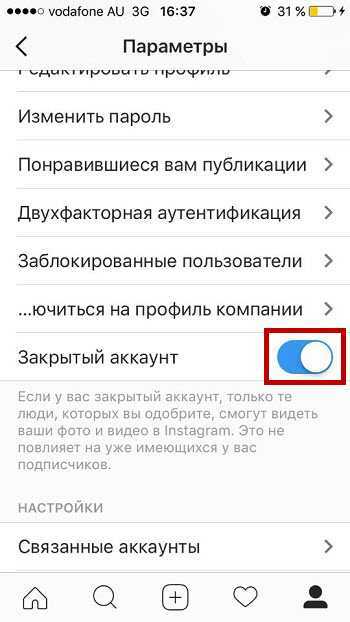
Слева вы можете найти все параметры настройки вашего канала Instagram, включая возможность изменить макет вашего канала, заголовок, цветовую схему, дизайн кнопок и многое другое.
Более того, вы можете увидеть предварительный просмотр своей ленты справа и отслеживать все свои изменения в режиме реального времени.
Теперь вы можете нажать на опцию Макет ленты , чтобы начать изменять дизайн вашей ленты Instagram.
Здесь вы устанавливаете макет ленты, который меняет способ отображения сообщений Instagram на вашем веб-сайте.
С помощью этого плагина вы можете выбрать один из 4 различных вариантов макета: Сетка, Карусель, Каменная кладка, и Подсветка .
Вы можете выбрать макет сетки , чтобы отображать свои сообщения Instagram в организованном фрейме, заполненном изображениями с прямоугольной обрезкой, например: к этому примеру:
Хотите отобразить галерею Instagram на своем WordPress? Тогда планировка кирпичной кладки идеально вам подойдет.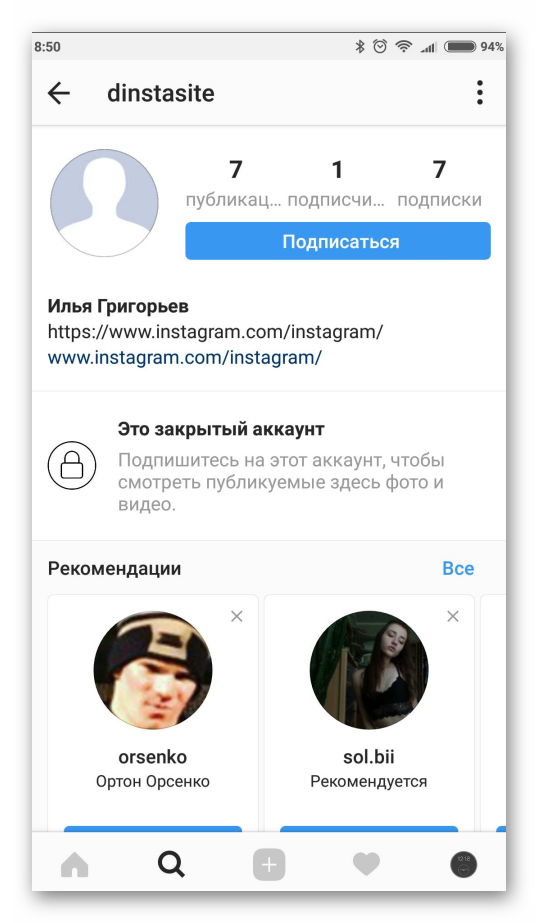
Поскольку вы показываете изображения в исходном соотношении сторон, вы можете продемонстрировать свои фотографии в Instagram во всей их красе, например:
Наконец, вы также можете выбрать макет выделить , чтобы выделить определенные фотографии в ленте Instagram, как вы можете видеть ниже:
После того, как вы выбрали макет своей ленты Instagram, нажмите Сохранить кнопка вверху.
Далее вы можете продолжить изменение дизайна своей ленты Instagram, нажав Настроить .
Затем вы можете использовать панель настройки слева, чтобы еще раз отредактировать дизайн своей ленты Instagram.
Чтобы продолжить, щелкните параметр Color Scheme .
Вы можете легко изменить все цвета ленты Instagram, выбрав цветовую схему. Здесь можно выбрать одну из 4 цветовых схем:
- Наследовать от темы: Автоматически копировать цвета вашей темы WordPress
- Светлая: Отображать светлый фон вместе с темным шрифтом для вашей ленты
- Темная: Выберите светлый цвет шрифта с темным фоном
- Пользовательский: Вручную выберите все цвета для своей ленты самостоятельно
Теперь вы можете использовать оставшиеся параметры настройки, чтобы задать дизайн заголовка, стиль кнопок, размер ленты, количество сообщений и многое другое.
Довольны тем, как выглядит ваша лента в Instagram? Большой! Не забудьте нажать Сохранить и перейти к последнему шагу ниже.
Шаг 5. Разместите свою ленту Instagram на своем веб-сайте
С помощью Instagram Feed Pro вы можете встроить свою ленту Instagram двумя различными способами:
- На вашей странице в WordPress или
- На боковой панели или в области нижнего колонтитула в WordPress
Давайте поговорим об обоих вариантах ниже.
Встроить ленту Instagram на страницу WordPress
С помощью Instagram Feed Pro вы можете вставлять свои ленты Instagram прямо из редактора живых лент несколькими простыми щелчками мыши.
Сначала нажмите кнопку Embed , которая находится в верхней части редактора прямой трансляции.
Затем Instagram Feed Pro спросит, где вы хотите отображать контент Instagram. Отсюда вы можете добавить его на страницу, отобразить в виде виджета или вручную скопировать шорткод.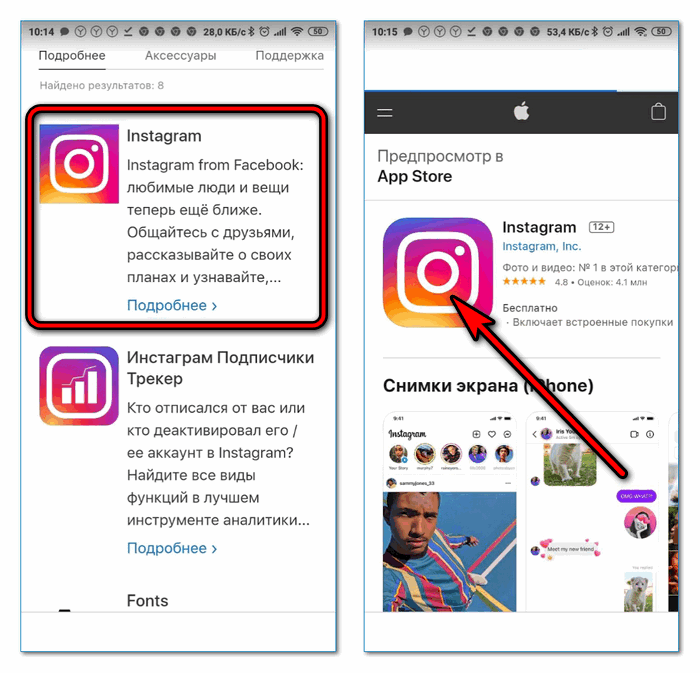
Чтобы продолжить, нажмите кнопку Добавить на страницу .
Затем всплывающее окно покажет вам список всех страниц WordPress на вашем сайте и попросит вас выбрать одну из них.
Просто выберите страницу и нажмите кнопку Добавить ниже.
Теперь плагин отправит вас на эту страницу WordPress, чтобы вы могли отобразить свою ленту Instagram.
После перехода на новую страницу щелкните значок плюс (+) , чтобы добавить новый блок контента WordPress.
Найдите блок Лента Instagram и нажмите на него, чтобы автоматически добавить ленту Instagram на свою страницу.
И, наконец, вы можете нажать Обновить , чтобы запустить его на своем веб-сайте WordPress. Фактически, вы можете открыть свой сайт и посмотреть, как он выглядит.
Теперь давайте рассмотрим следующий способ отображения контента Instagram на вашем сайте.
Встроить ленту Instagram в боковую панель WordPress
Чтобы отобразить ленту Instagram в виде виджета на боковой панели вашего веб-сайта, сначала войдите в панель администратора WordPress.
Затем перейдите в меню Лента Instagram » Все каналы и нажмите на ленту Instagram, которую вы хотите встроить.
Отсюда нажмите кнопку Embed вверху, чтобы начать встраивание ленты Instagram.
Откроется всплывающее окно для встраивания, в котором вы можете выбрать местоположение своей ленты Instagram.
Чтобы отобразить Instagram на боковой панели или в нижнем колонтитуле веб-сайта, нажмите кнопку Добавить в виджет здесь.
Как только вы нажмете на это, Instagram Feed Pro отправит вас на ваш Виджеты стр. Здесь вы можете добавлять, удалять или управлять виджетами WordPress.
Чтобы продолжить, вы можете нажать на панель Sidebar .
Хотите вместо этого отображать свой Instagram в нижнем колонтитуле веб-сайта?
Затем нажмите на панель Нижний колонтитул здесь.
После этого вы можете добавить новый виджет на свой веб-сайт, щелкнув значок плюс (+) внизу.
Наконец, нажмите на виджет Лента Instagram , чтобы встроить новую ленту Instagram в качестве виджета.
Теперь, когда вы проверяете свой веб-сайт, вы можете видеть встроенную ленту Instagram на боковой панели. Таким образом, посетители вашего сайта смогут видеть вашу ленту в Instagram повсюду на вашем сайте!
Вот и все, ребята! Вы подошли к концу этого урока.
Мы надеемся, что это пошаговое руководство помогло вам отобразить Instagram на вашем веб-сайте. Следуя шагам, описанным в этом руководстве, вы сможете поднять свой маркетинг в Instagram на новый уровень и мгновенно получить больше подписчиков и больше продаж.
Готовы создавать интересные ленты в Instagram? Начните работу с Instagram Feed Pro уже сегодня!
Пока вы здесь, вы также можете ознакомиться с нашим списком лучших советов по маркетингу в Instagram.
Наконец, если вам понравилась эта статья, свяжитесь с нами в Twitter и Facebook, чтобы получить дополнительные полезные советы и руководства по маркетингу в социальных сетях.
4 простых способа исправить то, что Instagram не публикуется в Facebook
Несколько лет назад Instagram предоставил пользователям возможность легко делиться своими публикациями из Instagram в своей учетной записи Facebook с помощью опции «Опубликовать в других приложениях…». Однако иногда может случиться так, что этот вариант не работает идеально. Например, пользователи жаловались на то, что Instagram не делился публикацией с Facebook даже после того, как они были уведомлены об успешной публикации публикации.
Если вы столкнулись с похожей проблемой, эта статья для вас! Я собрал 4 простых решения, которые помогут вам успешно делиться своими постами из Instagram на Facebook.
- Снова свяжите свою учетную запись Facebook с Instagram
- Выход из учетной записи Instagram и Facebook
- Изменить пароль учетной записи Facebook
- Отключить Facebook от Instagram
Одним из обязательных условий публикации публикации из Instagram в Facebook является привязка обеих учетных записей.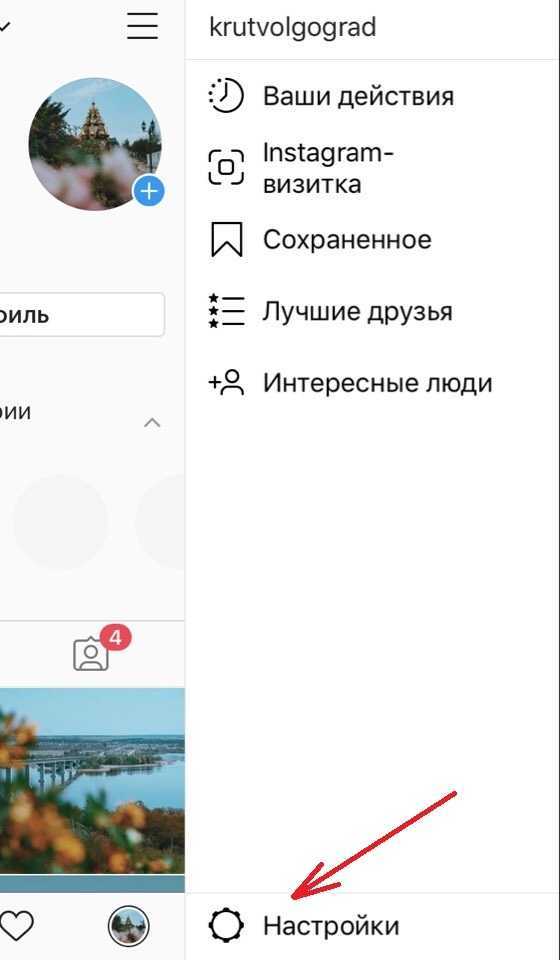 Если ссылка неправильная, вы не сможете успешно поделиться.
Если ссылка неправильная, вы не сможете успешно поделиться.
Вот как вы можете связать свой аккаунт Facebook с Instagram
- Откройте приложение Instagram и перейдите на вкладку Профиль .
- Коснитесь трехполосного значка .
- Далее перейдите к Настройки .
- Нажмите Аккаунты .
- Теперь нажмите ‘Отправить в другие приложения’ → Facebook .
- Введите свои учетные данные Facebook , чтобы продолжить.
- Выберите, хотите ли вы поделиться сообщениями в своем профиле или на любой странице, которую вы обрабатываете, и нажмите продолжить .
- Нажмите Да, завершить настройку .
Вот и все, теперь ваша учетная запись Instagram должна быть связана с вашей учетной записью Facebook. Вы можете попробовать поделиться своими публикациями в Instagram со своей учетной записью Facebook. Если это все еще не работает, перейдите к следующему шагу.
Если это все еще не работает, перейдите к следующему шагу.
Выход из системы иногда может помочь вам решить проблемы, связанные с тем, что Instagram не делится информацией о Facebook. Чтобы выйти из Instagram, выполните шаги, указанные ниже.
2. Выйдите из аккаунта Instagram и Facebook- Откройте приложение Instagram и перейдите на вкладку Профиль .
- Коснитесь значка с тремя полосами в правом верхнем углу → Настройки .
- Теперь прокрутите вниз и нажмите Выйти из своей учетной записи .
Чтобы выйти из Facebook:
- Откройте приложение Facebook .
- Коснитесь значка горизонтального меню с тремя полосами t в правом верхнем углу.
- Прокрутите вниз и коснитесь Журнал Исход .
Теперь снова войдите в Facebook и Instagram и следуйте инструкциям, чтобы связать свою учетную запись Facebook с Instagram.
Если вы по-прежнему не можете решить проблему, я предлагаю вам продолжить чтение, чтобы узнать о других решениях.
3. Измените пароль своей учетной записи FacebookИзменение пароля Facebook для включения возможности публикации в Instagram может показаться немного необычным, но это может помочь вам в ситуации, когда вы запускаете неправильный сеанс.
Смена пароля приведет к выходу из всех активных сеансов и позволит вам делиться сообщениями из Instagram в Facebook. Выполните следующие действия, чтобы изменить пароль.
- Откройте приложение Facebook.
- Коснитесь значка горизонтального меню с тремя полосами в правом верхнем углу.
- Прокрутите вниз и нажмите Настройки и конфиденциальность → Настройки .
- Теперь нажмите Безопасность и войдите в систему → Изменить пароль .
- Введите новый пароль и сохраните изменения.

После смены пароля вы выйдете из всех активных сеансов. Итак, войдите в приложение Facebook и свяжите свою учетную запись Facebook с Instagram, используя новый пароль.
4. Отключить Facebook от InstagramВ некоторых случаях вам потребуется отключить и снова подключить учетную запись Facebook от Instagram. Как и после смены пароля учетной записи Facebook, Instagram иногда не выходит из вашей учетной записи Facebook и продолжает делиться сообщениями. Это приведет к сбою в публикации.
Вот как вы можете сделать то же самое.
- Откройте приложение Instagram и перейдите на вкладку Профиль .
- Коснитесь значка с тремя полосами в правом верхнем углу → Настройки .
- Затем выберите Аккаунты → Общий доступ к другим приложениям → Facebook .
- Коснитесь Accounts Center .

- Выберите имя пользователя или имя (Учетные записи и профили).
- Нажмите Аккаунт Facebook → Удалить из Центра учета .
- Теперь нажмите Продолжить → Удалить .
Это отключит Facebook от вашей учетной записи Instagram. Теперь перезагрузите телефон и свяжите свою учетную запись Facebook с Instagram, как упоминалось ранее.
Я надеюсь, что эта статья поможет вам решить проблему с неработающей публикацией Instagram в Facebook.
Статьи по теме:
- Как скрыть лайки и просмотры в ваших постах в Instagram
- Как добавить местоимения в свой профиль Instagram
- Используйте функцию Collab в Instagram на iPhone
- Как скрыть лайки на Facebook
- Фейсбук
- Инстаграм
iGeeksBlog имеет дочерние и спонсируемые партнерские отношения. Мы можем получать комиссионные за покупки, сделанные по нашим ссылкам.
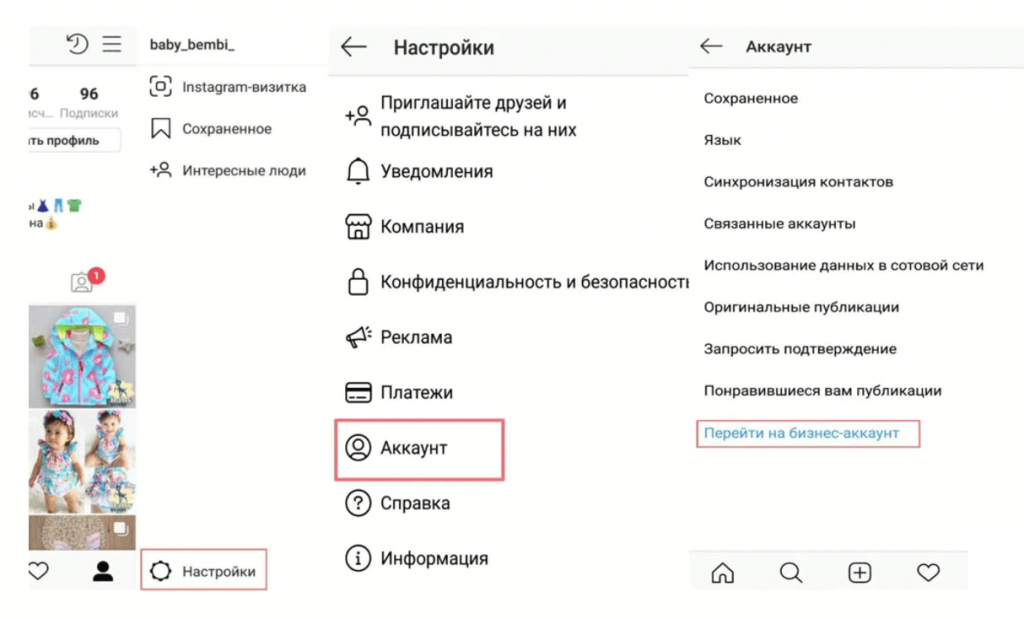


 Для того чтобы попасть на нее, необходимо найти слева внизу иконку с аватаром своего профиля и нажать на нее.
Для того чтобы попасть на нее, необходимо найти слева внизу иконку с аватаром своего профиля и нажать на нее. После этого ввести пароль, которой был указан при создании аккаунта и нажать на кнопку «удалить аккаунт».
После этого ввести пароль, которой был указан при создании аккаунта и нажать на кнопку «удалить аккаунт». И, пожалуй, в этом и заключается основное отличие. Если на телефонах андроид нужно было искать страницу «Как удалить свой аккаунт Инстаграм», то здесь, для попадания в нужное место, необходимо нажать на вкладку «Управление вашим аккаунтом», расположенную слева, под разделом «Справочный центр».
И, пожалуй, в этом и заключается основное отличие. Если на телефонах андроид нужно было искать страницу «Как удалить свой аккаунт Инстаграм», то здесь, для попадания в нужное место, необходимо нажать на вкладку «Управление вашим аккаунтом», расположенную слева, под разделом «Справочный центр».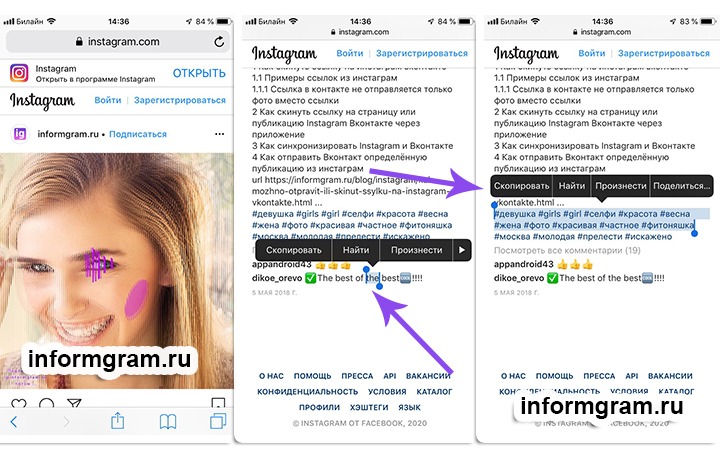 Для этого, сразу после вышеперечисленных действий необходимо будет еще раз ввести свой пароль, после чего станет доступна кнопка «Безвозвратно удалить мой аккаунт».
Для этого, сразу после вышеперечисленных действий необходимо будет еще раз ввести свой пароль, после чего станет доступна кнопка «Безвозвратно удалить мой аккаунт».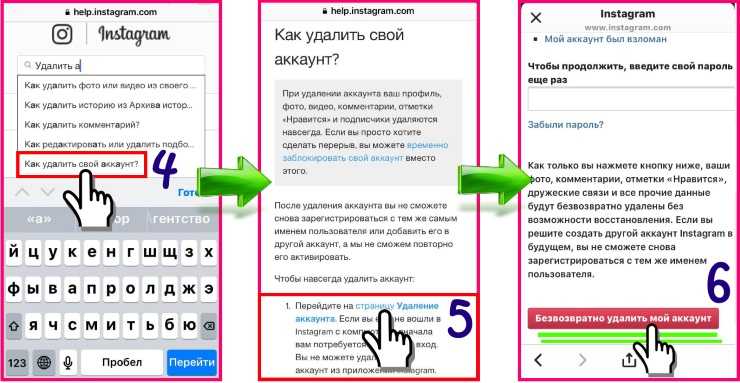
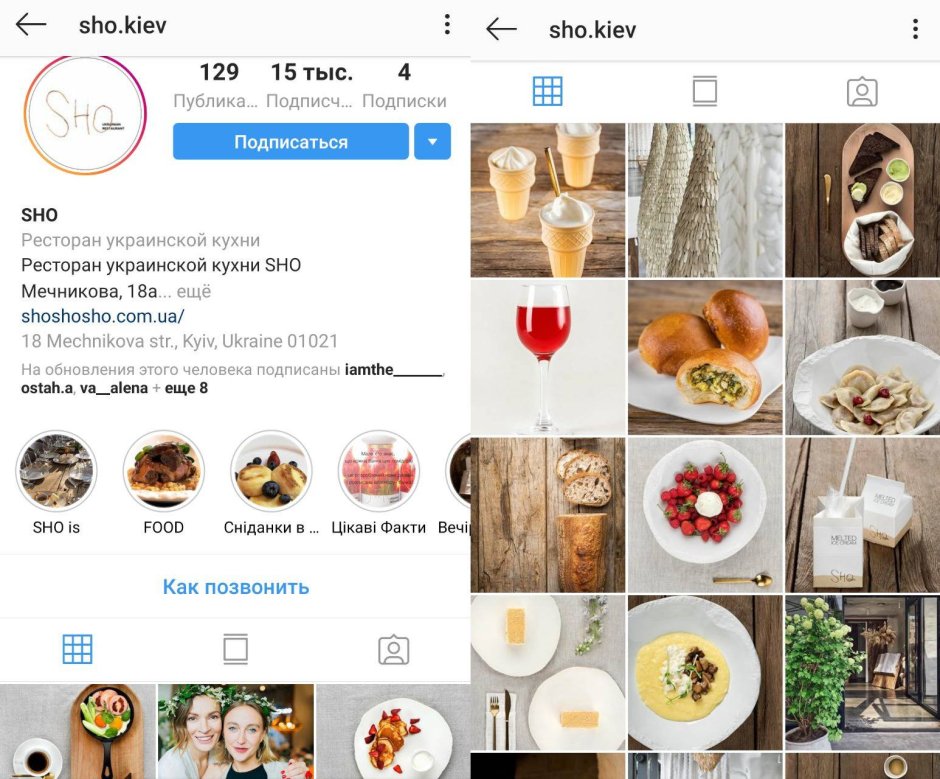 В самом низу появившейся страницы должна находиться кнопка «Временно отключить мой аккаунт».
В самом низу появившейся страницы должна находиться кнопка «Временно отключить мой аккаунт».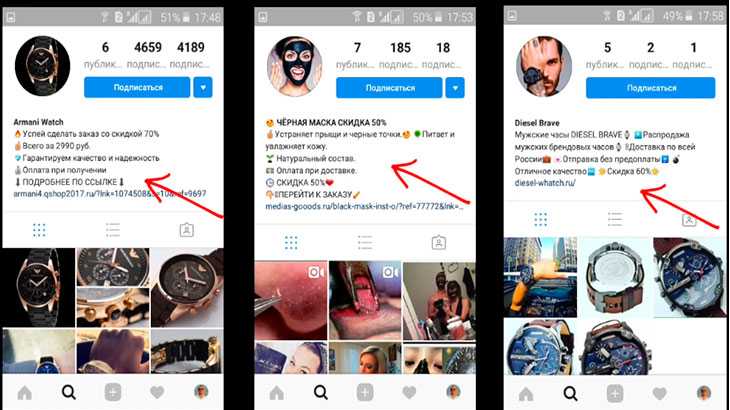
 Из выпадающего меню выбираем причину удаления, в нашем случае «Want to remove something» , вводим пароль от аккаунта в поле «Re-enter your password»;
Из выпадающего меню выбираем причину удаления, в нашем случае «Want to remove something» , вводим пароль от аккаунта в поле «Re-enter your password»;